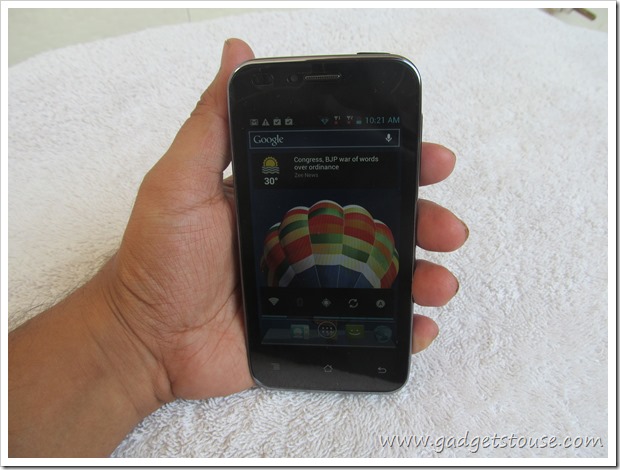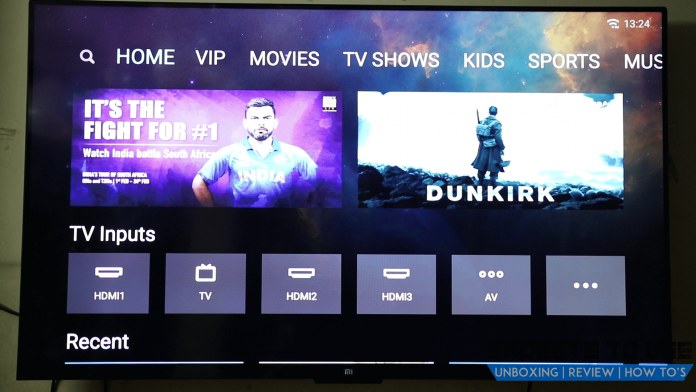Universiti Terbuka Nasional Indira Gandhi (IGNOU) adalah Universiti Terbuka Pusat. Yang memberikan pendidikan jarak jauh kepada orang-orang dari semua peringkat umur dan mereka yang tidak dapat melakukan pekerjaan dan pendidikan biasa. Universiti ini menawarkan sijil, Sarjana, Master, dan diploma PG ke semua peringkat. Bayarannya jauh lebih rendah daripada universiti lain. Terdahulu borangnya diisi di luar talian. Sekarang semua bentuknya telah dibuat dalam talian. Oleh kerana itu, orang-orang mulai sangat senang mengisi borang.
Sekarang hampir semua borang tidak pergi ke pusat universiti dan mengisi borang dengan pergi ke kafe siber terdekat. Mengisi borang dari kafe siber menelan belanja wang tambahan dan wang serta masa anda terbuang begitu sahaja. Oleh itu, ketahui bagaimana anda boleh mengisi borang IGNOU dalam talian di rumah. Itu juga tanpa perbelanjaan dan kerumitan tambahan!
Isi borang IGNOU dalam talian semasa duduk di rumah
- Pertama sekali, anda mesti mengisi borang Universiti Terbuka Indira Gandhi (IGNOU) Perlu melayari laman web

2. Setelah melayari laman web, anda perlu mengklik pada PERMOHONAN dalam talian yang dibuat dalam kotak merah. Sehingga halaman pendaftaran baru akan dibuka.

3. Setelah membuka borang pendaftaran, di sudut kiri atas halaman KLIK DI SINI UNTUK PENDAFTARAN BARU Anda mesti klik pada kotak biru yang tertulis. Setelah mengklik kotak biru, borang pendaftaran pelajar akan dibuka.

4. Setelah membuka borang pendaftaran pelajar, anda perlu mengisi borang dengan lengkap.
- Pertama sekali, anda mesti menulis nama pengguna yang boleh dibuat mengikut anda di kotak nombor satu. Id log masuk anda akan dibuka hanya dengan nama pengguna ini.
- Pada kotak kedua anda mesti menulis nama yang sesuai dengan lembaran markah. Nama ini akan muncul dalam senarai terbitan IGNOU anda.
- Kemudian pada kotak ketiga anda perlu menulis surat anda. Dengan itu anda akan terus mendapatkan maklumat rasmi IGNOU melalui surat.
- Pada kotak keempat, anda perlu menulis semula surat. Sehingga jelas bahawa anda tidak salah menulis surat.
- Selepas ini, anda perlu menulis kata laluan mengikut kotak anda dalam bilangan lima. Selepas ini, anda perlu menulis semula kata laluan di kotak nombor keenam. Tulis kata laluan di tempat yang selamat. Kerana anda akan mendapat id universiti hanya dengan nama pengguna dan kata laluan.
- Anda mesti menulis nombor telefon bimbit di kotak nombor lapan dan lapan. Supaya anda terus menerima makluman dari Universiti.
- Di kotak nave, anda perlu menaip Captcha.
- Akhirnya, anda perlu mengklik kotak daftar warna hijau nombor kesepuluh.

5. Setelah mengklik butang daftar, anda akan dibawa ke halaman log masuk.
- Setelah sampai ke halaman log masuk, anda perlu memasukkan Nama Pengguna di kotak pertama.
- Anda mesti menaip kata laluan di kotak nombor kedua.
- Akhirnya, Captcha perlu ditulis di kotak nombor ketiga. Selepas ini, anda perlu mengklik Login.

6. Selepas ini, halaman arahan penting akan dibuka. Setelah membuka halaman, anda perlu membaca semua maklumat penting.
- Setelah membaca maklumat, anda mesti mengklik kotak nombor satu.
- Selepas ini, anda perlu memproses lebih jauh dengan mengklik kotak hijau nombor kedua.

7. Setelah halaman baru dibuka, anda perlu menuliskan maklumat anda di dalamnya. Contohnya, nama anda mesti ditulis mengikut tarikh lahir dll.
- Dalam ini, anda mesti menuliskan nama mengikut lembaran markah yang lengkap di kotak pertama.
- Nama ibu mesti ditulis di petak kedua.
- Pada kotak ketiga, anda harus memberitahu Penjaga mengenai hubungan dengan anda. Nama Wali mesti ditulis di kotak di sebelahnya.
- Dalam kotak nombor empat, anda mesti menulis tarikh lahir.
- Catagory mesti ditulis dalam kotak nombor lima.
- Tempat keenam mesti menandakan jantina.
- Di tempat ketujuh, negara yang menjadi kewarganegaraannya, harus mengklik pilihan negara tersebut.
- Anda harus mengklik pilihan bandar / luar bandar di kotak di kedudukan kelapan.
- Anda mesti mengklik pilihan ya atau tidak di kotak minoriti di kotak navigasi.
- Agama yang dengannya mereka masuk dalam kotak nombor sepuluh. Anda mesti mengklik pilihan agama itu.
- Anda mesti memberitahu kami mengenai status perkahwinan di tempat kelahiran. Sekiranya anda sudah berkahwin, anda mesti mengklik Ya. Jika tidak, anda perlu mengklik no.
- Pada kotak kedua belas anda harus menulis mengenai status sosial.
- Nombor asas mesti ditulis dalam kotak ketiga belas.
- E-mel mesti ditulis pada nombor cara keempat. E-mel alternatif mesti ditulis di Aux sejurus selepas itu.
- Pada nombor keenam belas, anda juga perlu menulis nombor gantian anda di dalam kotak setelah menaip nombor telefon bimbit.
- Sekiranya anda mempunyai kecacatan pada nombor lapan jalan, maka ia mesti ditunjukkan di sana. Nombor sembilan belas perlu menulis mengenai pekerjaan anda.
- Sekiranya anda mendapat biasiswa di dua puluh tempat, maka anda mesti menunjukkannya di sana.
8. Selepas ini, anda perlu mengklik tanda Hantar yang tertulis di kotak biru.

9. Selepas ini, anda akan mendapat perinciannya. Sekiranya terdapat kesilapan dalam hal ini, maka anda harus mengklik Edit. Kadang-kadang semuanya betul, maka anda perlu mengklik butang Next.

10. Selepas ini, anda perlu menulis mengenai program anda. Di mana anda harus menulis mengenai program yang ingin anda tulis, Pusat Regional mengenai subjek, dan media di mana anda ingin membaca dan klik Kirim. Selepas ini, di halaman baru, anda perlu membaca butirannya dan klik pada butang Next.

11. Di halaman baru anda harus menulis mengenai kelayakan anda.
bagaimana untuk mendapatkan kembali kad google
- Selepas ini anda mesti menunjukkan ijazah terakhir atau persekolahan di kotak pertama.
- Sekiranya anda telah mengikuti kursus dari IGNOU, maka ia mesti ditunjukkan.
- Anda mesti mengklik subjek 12V di kotak nombor ketiga. Selepas ini, tahun yang anda lalui mesti ditulis. Selepas ini, bahagian, papan, nombor gulungan, perlu ditulis dan dihantar.
12. Setelah membaca semua maklumat di halaman baru, anda perlu memproses lebih jauh dengan mengklik butang seterusnya.

13. Setelah membuka halaman baru, jika anda mahukan buku dalam bentuk digital, maka tandakan nombor pertama, jika tidak, klik pada pilihan nombor kedua dan klik Kirim. Selepas itu, setelah memeriksa subjek, klik Next.

14. Sekarang di halaman baru, anda perlu menulis alamat lengkap anda. Kemudian klik hantar. Setelah membaca semua maklumat, anda perlu mengklik butang seterusnya.

15. Selepas ini, jika anda mempunyai gambar ukuran pasport anda, tanda, 10, 12 dan tersedia, kemudian muat naik lembaran markah kelulusan dan klik pada Seterusnya. Setelah mengklik seterusnya, borang terakhir akan berada di hadapan anda. Maklumat yang diisi oleh anda akan dapat dilihat.

16. Setelah mengklik, saya setuju pada akhir borang akhir, anda perlu mengklik terima.

17. Setelah menerima borang, anda perlu menyerahkan yuran anda dengan mengklik butang 1 atau 2.
Dengan cara ini anda akan didaftarkan dalam kursus IGNOU. Sebagai IGNOU Central University, ia mempunyai banyak pusat bukan sahaja di India tetapi juga di luar negara. Selain daripada ini, anda mendapat kemudahan untuk memberikan makalah dari mana-mana pusat IGNOU di India.
Sekiranya anda mempunyai sebarang pertanyaan, tanyakan di komen dan terus berhubung dengan kami untuk lebih banyak artikel seperti itu.
Kotak Komen FacebookAnda juga boleh mengikuti kami untuk berita teknologi segera di berita Google atau untuk petua dan trik, ulasan telefon pintar & alat, sertai GadgetsToUse Telegram Group atau untuk video ulasan terkini melanggan Alat untuk Menggunakan Saluran YouTube.